iMacros dla Google Chrome: Automatyzacja rutynowych czynności w przeglądarce
Większość z nas, pracując w przeglądarce, musi wykonywać te same rutynowe czynności, które nie tylko denerwują, ale także zabierają czas. Dzisiaj przyjrzymy się, jak te czynności można zautomatyzować za pomocą iMacrosa i przeglądarki Google Chrome.
iMacros to rozszerzenie przeglądarki Google Chrome, które pozwala zautomatyzować te same działania w przeglądarce podczas przeglądania Internetu.
Spis treści
Jak zainstalować iMacros?
Podobnie jak każdy dodatek do przeglądarki, iMacros można pobrać z magazynu rozszerzeń Google Chrome.
Na końcu artykułu znajduje się link do pobrania rozszerzenia, ale w razie potrzeby możesz go znaleźć sam.
Aby to zrobić, w prawym górnym rogu przeglądarki kliknij przycisk menu. Na wyświetlonej liście przejdź do sekcji "Dodatkowe narzędzia" - "Rozszerzenia" .
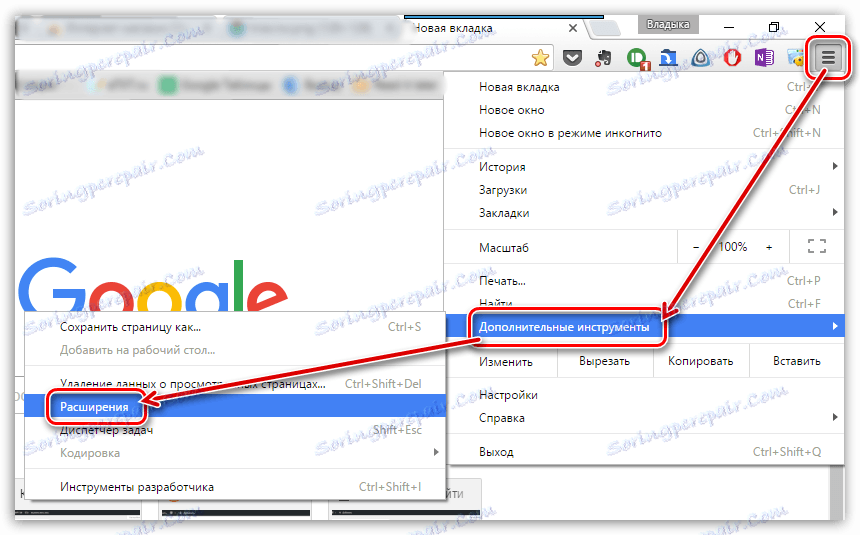
Na ekranie wyświetlana jest lista rozszerzeń zainstalowanych w przeglądarce. Zejdź na sam dół strony i kliknij link "Więcej rozszerzeń" .

Po załadowaniu magazynu rozszerzeń na ekranie wprowadź nazwę żądanego rozszerzenia na iMacros w lewym okienku , a następnie naciśnij klawisz Enter.
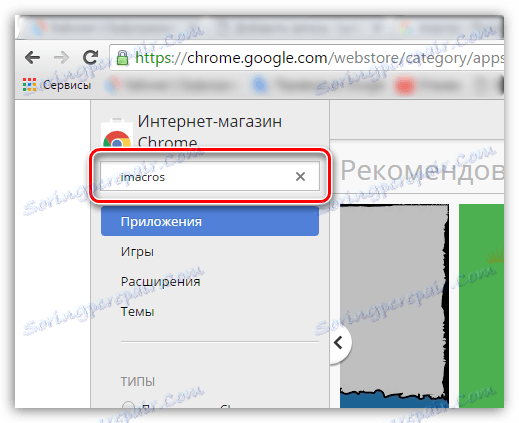
Wyniki pokazują rozszerzenie "iMacros for Chrome" . Dodaj go do przeglądarki, klikając przycisk "Zainstaluj" po prawej stronie.
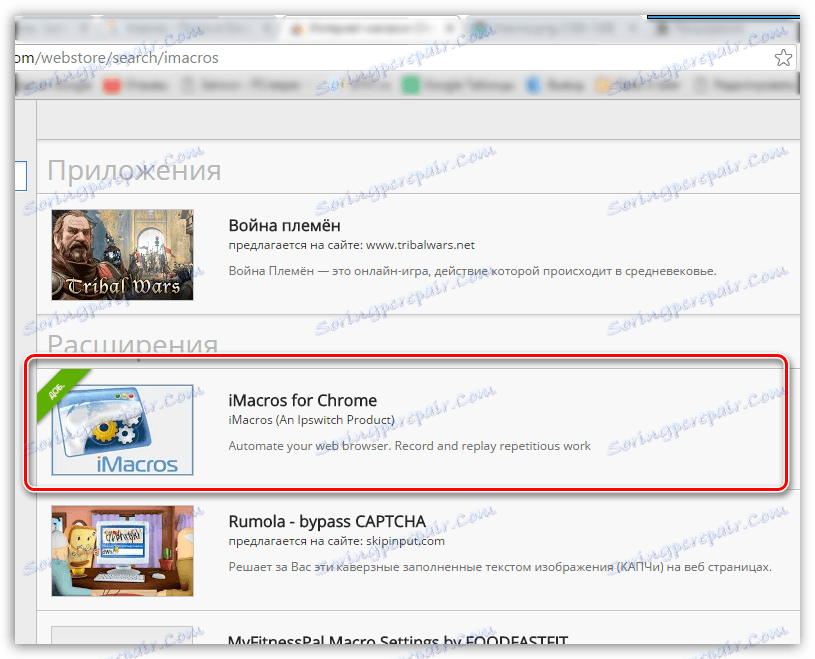
Po zainstalowaniu rozszerzenia ikona iMacros jest wyświetlana w prawym górnym rogu przeglądarki.

Jak korzystać z iMacros?
Teraz trochę o tym, jak korzystać z iMacros. Dla każdego użytkownika można opracować własny scenariusz rozszerzenia, ale zasada tworzenia makr będzie taka sama.
Na przykład utwórz mały skrypt. Na przykład chcemy zautomatyzować proces tworzenia nowej karty i automatycznego przełączania się na stronę {$lang_domain} .
Aby to zrobić, kliknij ikonę rozszerzenia w prawym górnym rogu ekranu, po czym pojawi się menu iMacros. Kliknij kartę Record , aby nagrać nowe makro.
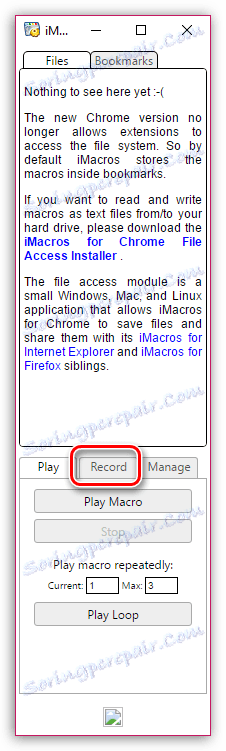
Po kliknięciu przycisku "Record Macro" rozszerzenie rozpocznie nagrywanie makra. W związku z tym potrzebujesz natychmiast po kliknięciu tego przycisku, aby odtworzyć scenariusz, w którym rozszerzenie powinno automatycznie kontynuować wykonywanie.
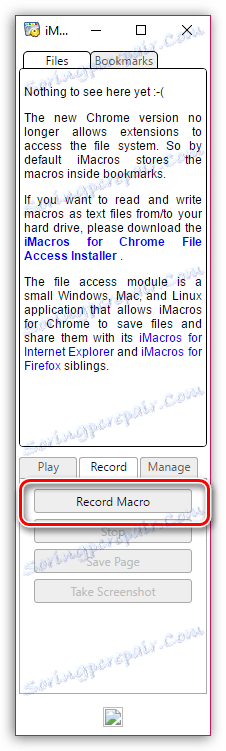
Klikamy przycisk "Record Macro", a następnie tworzymy nową kartę i przechodzimy do strony {$lang_domain} .
Po ustawieniu sekwencji kliknij przycisk "Zatrzymaj" , aby zatrzymać nagrywanie makra.
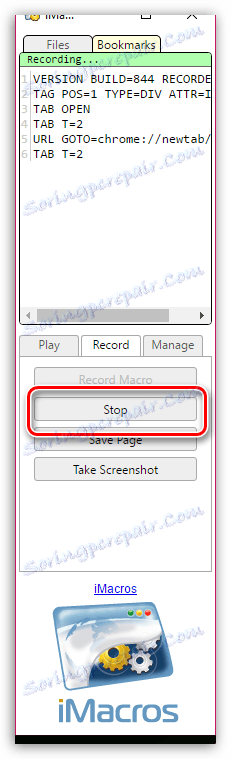
Potwierdź zapisanie makra, klikając wyświetlone okno "Zapisz i zamknij" .
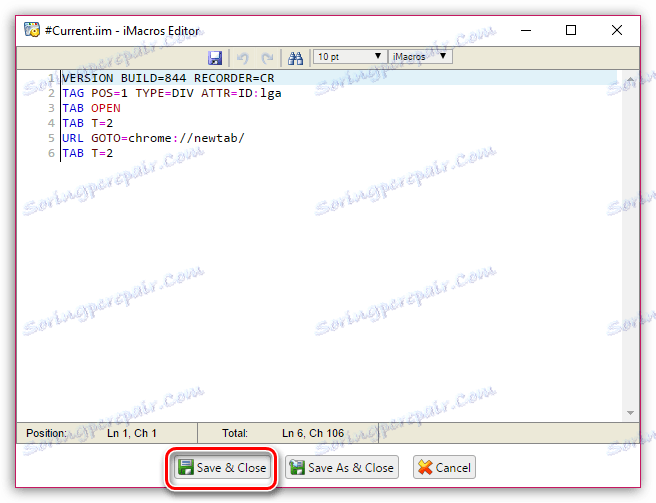
Następnie makro zostanie zapisane i wyświetli się w oknie programu. Ponieważ, najprawdopodobniej w programie nie zostanie utworzone jedno makro, zaleca się ustawienie nazw jasnych makr. Aby to zrobić, kliknij prawym przyciskiem myszy makro i wybierz "Zmień nazwę" w wyświetlonym menu kontekstowym, po czym zostaniesz poproszony o wprowadzenie nowej nazwy makra.
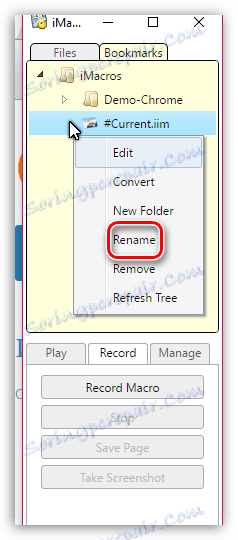
W czasie, gdy musisz wykonać rutynową akcję, dwukrotnie kliknij makro lub wybierz makro jednym kliknięciem myszy i kliknij przycisk "Odtwórz makro" , po czym rozszerzenie rozpocznie pracę.
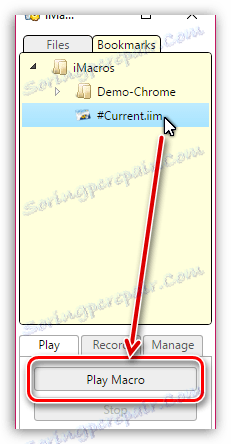
Dzięki rozszerzeniu iMacros możesz tworzyć nie tylko proste makra, jak pokazano w naszym przykładzie, ale także znacznie bardziej złożone opcje, których już nie musisz wykonywać.